搜狗输入法不见了怎么办?如何解决?
更新日期:2023-09-22 03:46:07
来源:系统之家
手机扫码继续观看

搜狗输入法是我们常常会使用的一款输入法,据说它很好用,因此有很多人都会下载,但是有时候下载安装之后发现搜狗输入法不见了,那么当你遇到搜狗输入法不见了该怎么办?如何解决呢?不懂的朋友看看小编整理的以下教程吧!
方法/步骤:
1、在阅读后文之前,请大家先使用“Shift+Ctrl”或“Ctrl+Space”检查下搜狗输入法能否切换出来,如果还是不行,请继续往下看。
2、点击电脑右下角的输入法图标,查看有没有搜狗输入法,如果没有的话,请看下一步。
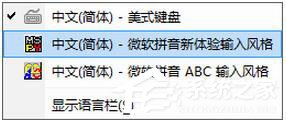
3、点击“选项”按钮,就是那个倒三角形状的。

4、在弹出的菜单中选择“设置”。
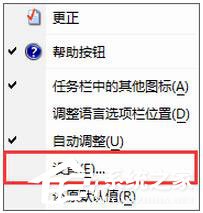
5、找到“常规”选项卡,点击“添加”按钮。
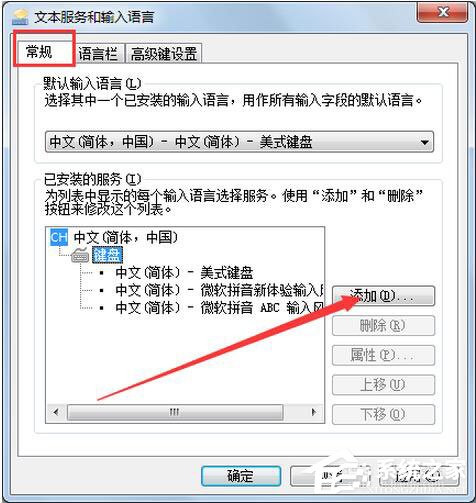
6、在这里,我们可以看到所有安装的输入法,找到需要添加的输入法,并点击确定。
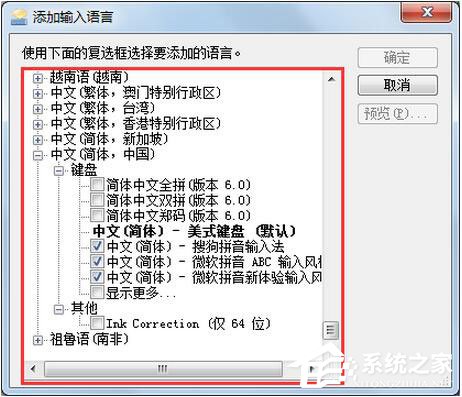
7、这时,搜狗输入法就添加进来了,我们再次点击“确定”进行保存。
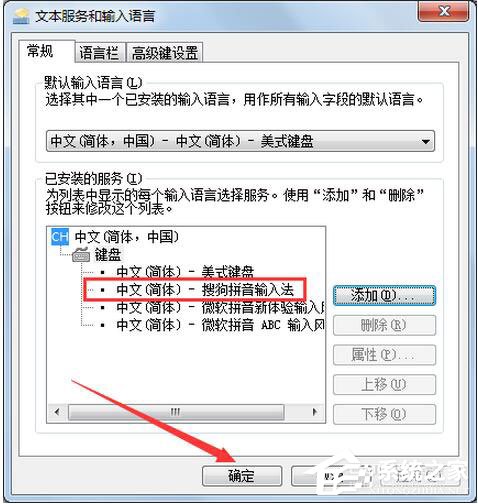
8、我们重新点击电脑右下角的输入法图标,这时搜狗输入法就回来了。
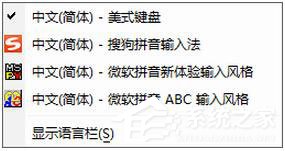
搜狗输入法不见了的解决方法就讲到这里了,是不是很简单,只要进行添加之后重启电脑就可以了。
该文章是否有帮助到您?
常见问题
- monterey12.1正式版无法检测更新详情0次
- zui13更新计划详细介绍0次
- 优麒麟u盘安装详细教程0次
- 优麒麟和银河麒麟区别详细介绍0次
- monterey屏幕镜像使用教程0次
- monterey关闭sip教程0次
- 优麒麟操作系统详细评测0次
- monterey支持多设备互动吗详情0次
- 优麒麟中文设置教程0次
- monterey和bigsur区别详细介绍0次
系统下载排行
周
月
其他人正在下载
更多
安卓下载
更多
手机上观看
![]() 扫码手机上观看
扫码手机上观看
下一个:
U盘重装视频












